u盘有写入保护格式化不了
更新时间:2024-06-04 10:47:40作者:yang
在日常使用过程中,我们可能会遇到U盘被写入保护、无法格式化的情况,这种情况下,我们无法对U盘进行任何操作,给我们的工作和生活带来不便。不用担心其实有很多方法可以解除U盘的读写保护,让我们能够重新使用U盘。接下来我们将介绍几种解除U盘读写保护的方法,希望能够帮助到大家。
方法如下:
1.选择要格式化的U盘,发现不能格式化,显示磁盘有写保护;
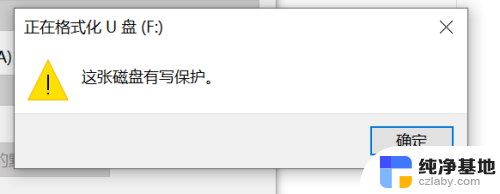
2.鼠标右键u盘,选择属性选项打开;
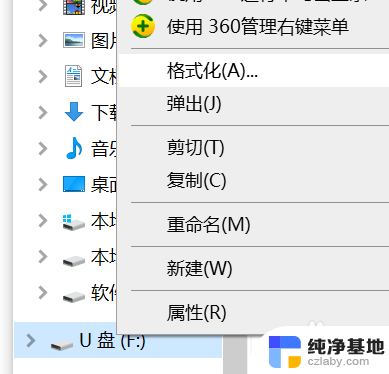
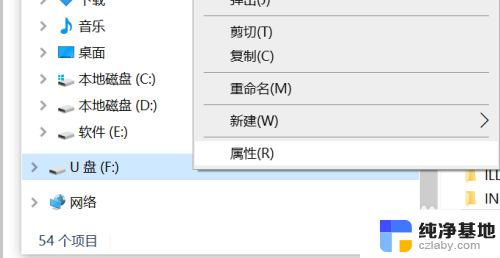
3.选择属性面板里的硬件选项打开,接着选择格式化的U盘,点击下方的属性打开;
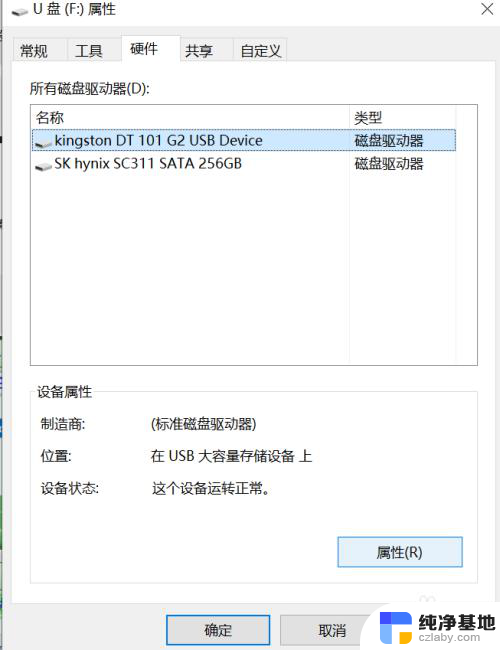
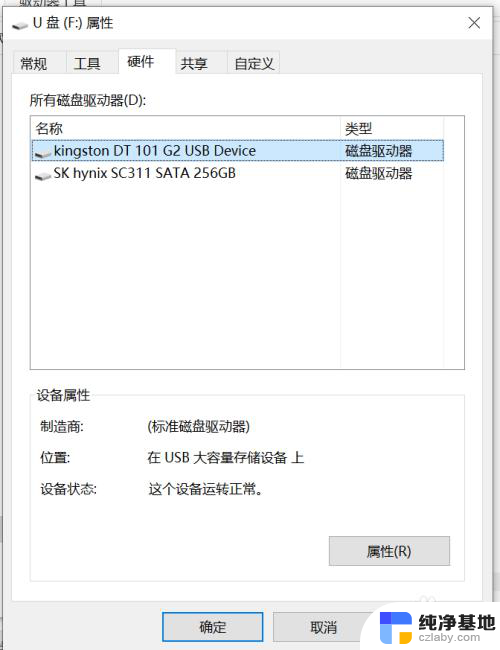
4.打开属性之后,选择卷选项。再点击下方的写入选项,之后格式化的U盘被写入到卷里;
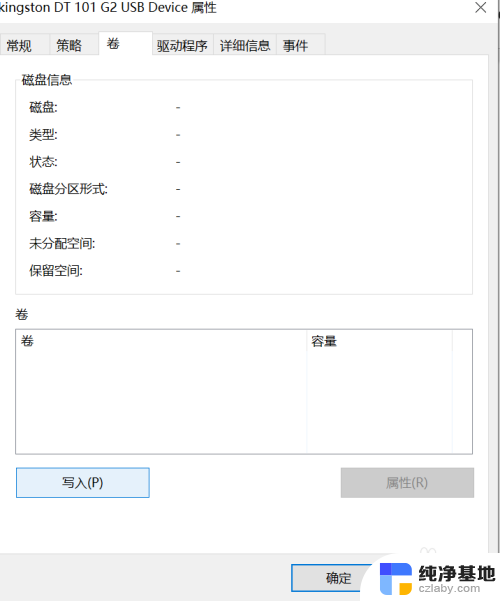
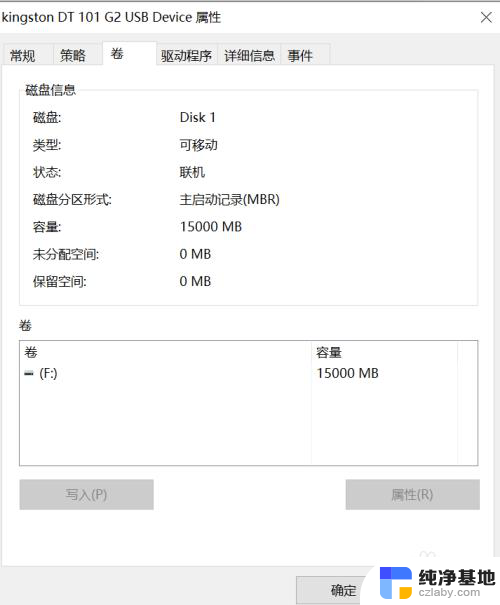
5.接着选择策略选项打开,点击下方更好的性能选项,之后确定;
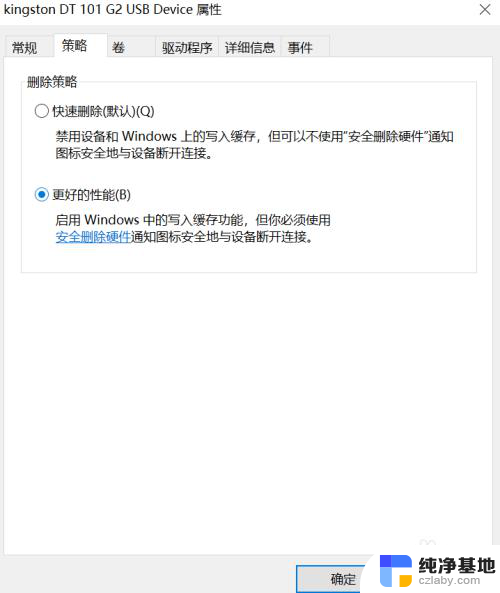
6.确定之后,点击退出即可,再次右键选择U盘进行格式化即可。
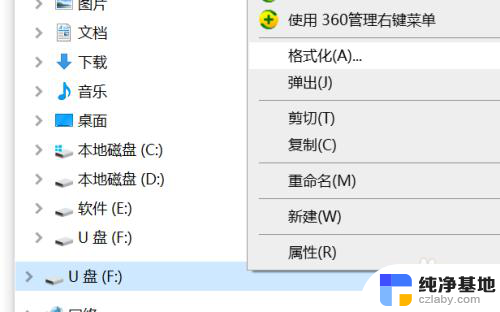
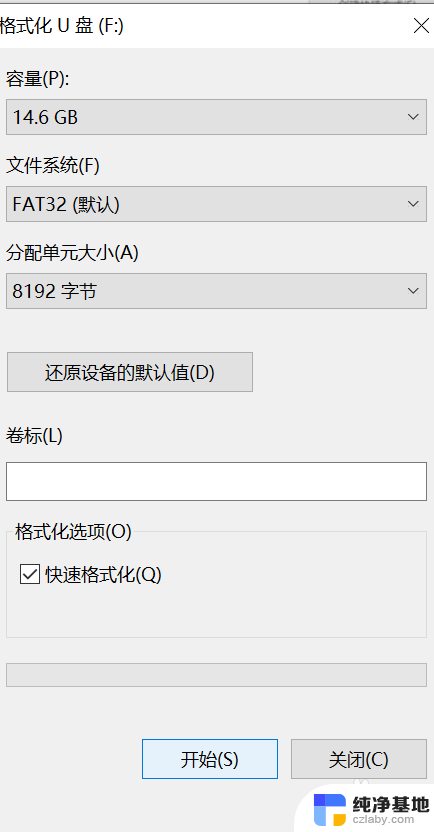
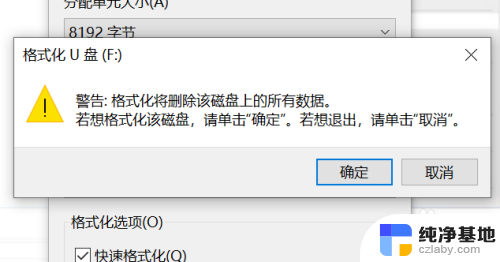
以上就是u盘无法格式化的解决方法,如果你遇到了相同的问题,可以参考这个方法来处理,希望这对大家有所帮助。
- 上一篇: 无线网卡怎么改mac地址
- 下一篇: 如何设置电脑的休眠时间
u盘有写入保护格式化不了相关教程
-
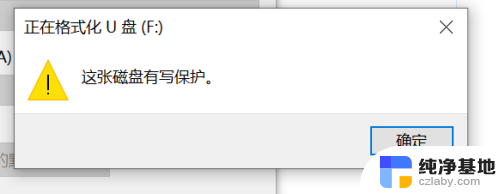 u盘格式化说有写保护
u盘格式化说有写保护2023-12-22
-
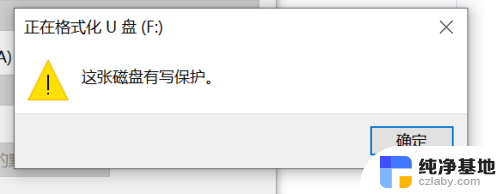 u盘格式化写有保护怎么解决
u盘格式化写有保护怎么解决2024-02-26
-
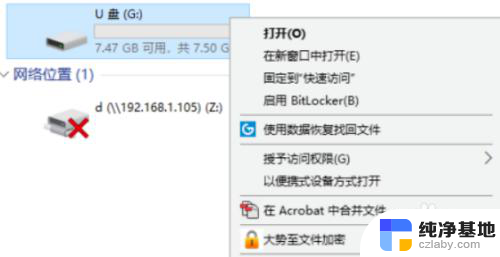 u盘文件被写保护怎么解除写保护状态
u盘文件被写保护怎么解除写保护状态2023-12-10
-
 u盘如何去除写保护状态
u盘如何去除写保护状态2023-12-20
电脑教程推荐